视频地址:https://youtu.be/ctpbyhY9PKQ
指纹浏览器,大家都有用过,多开,多账号,独立的管理,这是基本的要求,
但是大部分的指纹浏览器都是收费,而且不便宜,
最近大家都在搞CHROME多开,试了之后,真是太方便啦!
WINDOWS电脑(其他平台,自己找哈)
第一步:创建两个文件夹,
在c盘(或其他盘,我用C盘,是因为我只有一个盘)创建两个文件夹:
• C:\intel\Chrome_UserData (存放 Chrome 用户数据)
• C:\intel\Chrome_ShortCuts (存放快捷方式)
第二步:创建 PowerShell 脚本
1,打开记事本(快捷键 Win + R,输入 notepad,回车)。
2,复制以下代码(已修改成生成 10 个 Chrome 分身):
# -*- coding: utf-8 -*-
# Title: 自动生成多个具有独立环境的 Chrome 浏览器
# Describe: d盘新建一个记事本文件,复制以下代码,保存为 chrome.ps1 ,
# 菜单栏以管理员运行 PowerShell 运行,输入 d: 然后输入Set-ExecutionPolicy RemoteSigned 回车后获取权限输入y,
# 输入命令 .\chrome.ps1 即可
# 先建立两个文件夹并复制其路径,替换以下两个路径
$UserDataPath = "C:\intel\Chrome_UserData" # 存放 Chrome 用户数据
$FilePath = "C:\intel\Chrome_ShortCuts" # 存放快捷方式图标,从这个文件夹里打开浏览器分身
# 右键打开你桌面上的 Chrome 浏览器快捷方式,复制“目标”一栏的内容,替换下方路径
# (注意:只复制 C:\Users\....\chrome.exe ,chrome.exe 后面的比如“--profile-directory”等字符不要复制)
$TargetPath = "C:\Program Files\Google\Chrome\Application\chrome.exe"
# 复制 Chrome 浏览器快捷方式的“起始位置”一栏的内容,替换下方路径
$WorkingDirectory = "C:\Program Files\Google\Chrome\Application"
# 设置生成分身的数量(从1到10)
$array = 1..10
foreach ($n in $array)
{
$x = $n.ToString()
$ShortcutFile = $FilePath + "\Chrome_" + $x + ".lnk" #
$WScriptShell = New-Object -ComObject WScript.Shell
$Shortcut = $WScriptShell.CreateShortcut($ShortcutFile)
$Shortcut.TargetPath = $TargetPath
$Shortcut.Arguments = "--user-data-dir=" + $UserDataPath + "\" + $x
$Shortcut.WorkingDirectory = $WorkingDirectory
$Shortcut.Description = "Chrome" #备注,可以随便写
$Shortcut.Save()
}
3,保存文件
• 点击 文件 → 另存为。
• 文件名: chrome.ps1
• 保存类型: 选择 所有文件 (.)
• 存放位置: c:\intel\
第三步:运行 PowerShell 脚本
以管理员权限运行 PowerShell
1,按 Win + X,选择 Windows 终端(管理员) 或 PowerShell(管理员)。
进入 D 盘
在 PowerShell 中输入:
cd c:\intel\
回车。
2,允许执行 PowerShell 脚本
输入:
Set-ExecutionPolicy RemoteSigned
如果提示是否更改执行策略,输入 Y 并回车。
3,运行脚本
输入:
.\chrome.ps1
回车运行脚本,等待完成。
第四步:运行 Chrome 多开
• 打开 D:\fenliulanqi2\Chrome_ShortCuts,你会看到 10 个 Chrome 快捷方式,例如:
• Chrome_1.lnk
• Chrome_2.lnk
• …
• Chrome_10.lnk
• 双击任意一个快捷方式,即可打开独立的 Chrome 环境!
第五步:同步工具地址:
https://github.com/devilflasher/Chrome-Manager
祝大家玩得开心!!!
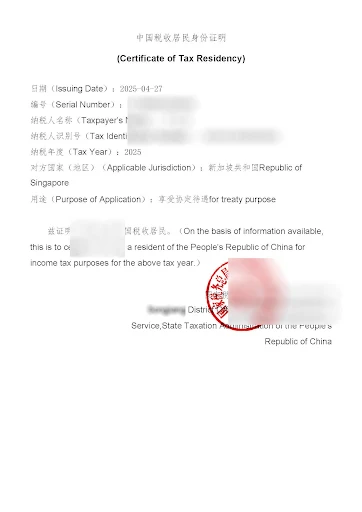













-%E5%B0%81%E9%9D%A2.jpg)




